Cómo eliminar en los Amazon Echo tus grabaciones de voz almacenadas
Así estarás seguro de que nadie ni nada puede acceder a ellas desde ese momento


Está claro que la gama de dispositivos inteligentes que tiene Amazon, con los altavoces Echo a la cabeza, son de las mejores que existen en la actualidad para controlar con la voz diferentes accesorios que se tienen en casa. Un ejemplo son los televisores e, incluso, cámaras. Si la privacidad es importante para ti, una de las cosas que puedes hacer es borrar todo lo que se ha grabado.
Una de las cosas que muchos no sabes es que todo lo que le dices a los accesorios Echo de Amazon queda grabado en tu cuenta, y no desaparecen de ahí hasta que tú los elimines de forma manual. Pues bien, te vamos a explicar cómo conseguir esto de forma rápida y sin que tengas que preocuparte por nada en lo referente a la seguridad. Además, la facilidad del proceso es tan alta, que verás que no hay duda de ningún tipo para lograr el objetivo.
Elimina las grabaciones de los Echo de Amazon
Lo más recomendable es dar uso a la aplicación Alexa, disponible para iOS y Android, para completar la acción. Este desarrollo, que permite gestionar prácticamente todo lo que tiene que ver con los accesorios Echo y el completo asistente de voz de Amazon, es clave para que logres borrar las grabaciones que están almacenadas. Tienes que hacer lo siguiente:
- Abre la aplicación Alexa e introduce tus credenciales en caso de ser necesario.
- Ahora, en la interfaz de la app, en la zona inferior, tienes que utilizar el icono llamado Más. Ahora selecciona la opción Configuración de entre todas las que ves en la pantalla.
- Lo siguiente es acceder a Privacidad de Alexa donde tienes que elegir Revisar historial de voz para acceder al lugar en el que está la opción que te permitirá eliminar las grabaciones.
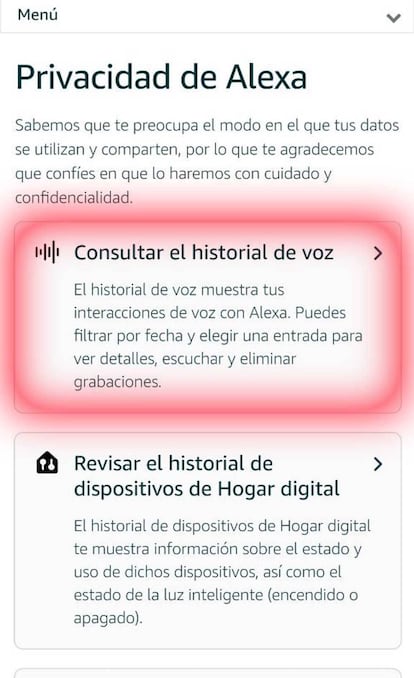
- En el menú desplegable Mostrar, tienes que utilizar Filtrar por fecha. Ahora puedes elegir un periodo de tiempo para eliminar o, en su defecto, puede seleccionar Todo el historial y lo dejarás completamente vacío.
- Pulsa en Filtrar por dispositivo o Perfil y aquí, debes realizar el proceso para cada una de las opciones que tienes en tu cuenta de Amazon (desde los Echo hasta los usuarios dados de alta). Puedes ir a las bravas eligiendo Todos los dispositivos y perfiles, pero no tendrás un control completo de lo que haces.
- Llega el momento de utilizar Eliminar todas mis grabaciones y, una vez que compruebes en la ventana que parece que es correcto lo que ejecutarás, pulsa en Eliminar grabaciones mostradas.
- Da uso a Eliminar y habrás finalizado.
Como ves, todo es sencillo, pero no es el proceso más corto que existe. De todas formas, por la privacidad que se consigue, cuando menos es recomendable que te plantees esta posibilidad para que nada de los que has hecho con los Amazon Echo quede registrado.

